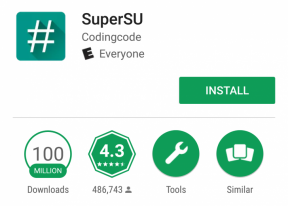Пад падине бербе гвожђа при покретању, неће лансирање или заостајање са падовима ФПС: Исправите
Игре / / August 05, 2021
Ирон Харвест је једна од класичних стратешких игара у стварном времену која нуди и сингле и мултиплаиер мод. То је новоизбачена игра 1. септембра 2020, коју је развио КИНГ Арт, а објавио Дееп Силвер. Иако је игра прилично нова и рецензије су углавном позитивне на Стеам-у (корисници Виндовс-а), неки од рачунара корисници се и даље сусрећу са неколико уобичајених проблема са игром као што су проблеми са перформансама, падови, муцање итд. Јеси ли ти један од њих? Погледајте кораке за исправљање пада система Ирон Харвест при покретању, неће покретати или заостајати са падовима ФПС-а.
Као што увек напомињемо да већина рачунарских игара долази са пуно грешака и грешака било да је игра нова или стара. Чак и након што су добили поправке закрпе, многи ПЦ играчи имају неких проблема са покретањем игре или грешкама или падовима или проблемима са повезивањем сервера итд. Међутим, ти такозвани уобичајени проблеми могу се појавити више пута и спречавају вас да правилно играте или чак покренете игру. Дакле, боље је ручно покушати да решите грешке пратећи решавање проблема за доле.
Преглед садржаја
- 1 Зашто се берба гвожђа и даље руши?
- 2 Минимални системски захтеви:
- 3 Препоручени системски захтеви:
-
4 Пад система за жетву гвожђа при покретању, неће покренути или заостаје са падовима ФПС: Исправите
- 4.1 1. Ажурирајте графичке управљачке програме
- 4.2 2. Онемогућите Стеам Оверлаи
- 4.3 3. Прилагодите поставке Дисцорд-а
- 4.4 4. Прилагодите поставке Нвидиа контролне табле
- 4.5 5. Промените поставке АМД контролне табле
- 4.6 6. Верификујте датотеке датотека путем Стеам-а
- 4.7 7. Деинсталирајте најновију исправку за Виндовс 10
- 4.8 8. Уклоните привремене датотеке
- 4.9 9. Подесите подразумевану брзину процесора и графике
Зашто се берба гвожђа и даље руши?
Можемо претпоставити да иза проблема падања Ирон Харвеста постоји више разлога кад год играчи покушавају да покрену игру или у игри на рачунару. Дакле, погледајте неке од могућих разлога у наставку који могу проузроковати пад игре.

- Поновно покретање рачунара углавном може решити проблем отказивања. Дакле, прво изађите из игре, а затим поново покрените систем.
- Можда конфигурација вашег рачунара / преносног рачунара није компатибилна са системским захтевима игре. Ако нисте свесни захтева игре да ли је компатибилна са вашим рачунаром или не, погледајте системске захтеве у наставку.
- Могуће је да су датотеке игара Ирон Харвест оштећене или да недостају.
- Виндовс ОС или графички управљачки програми могу бити застарели.
- Верзија ДирецтКс није ажурирана.
- Понекад верзија игре или клијент има ажурирања на чекању која могу изазвати проблеме.
- Због неких апликација у позадини, могуће је да се ваш систем преоптерети због веће употребе ЦПУ / меморије.
- Антивирусни програм или заштитни зид Виндовс можда блокирају правилно функционисање игре.
Минимални системски захтеви:
- Захтева 64-битни процесор и оперативни систем
- ОС: Виндовс 10 к64
- Процесор: Интел (Р) Цоре (ТМ) и5-4460 или еквивалент АМД-а
- Меморија: 8 ГБ РАМ-а
- Графика: ГеФорце ГТКС 960 или еквивалент АМД-а, 4 ГБ ВРАМ-а
- ДирецтКс: Верзија 11
- Складиште: 30 ГБ доступног простора
Препоручени системски захтеви:
- Захтева 64-битни процесор и оперативни систем
- ОС: Виндовс 10 к64
- Процесор: Интел (Р) Цоре (ТМ) и7 8700к или еквивалент АМД-а
- Меморија: 16 ГБ РАМ-а
- Графика: ГеФорце РТКС 2060 или еквивалент АМД-а, 4 ГБ ВРАМ-а
- ДирецтКс: Верзија 11
- Складиште: 30 ГБ доступног простора
Пад система за жетву гвожђа при покретању, неће покренути или заостаје са падовима ФПС: Исправите
Сада, без губљења више времена, кренимо у кораке у наставку. Имајте на уму да су и Нвидиа и АМД графички управљачки програми добро оптимизовани за игру Ирон Харвест. Дакле, ако у случају да још увек нисте ажурирали управљачки програм за графику, направите ово прво.
1. Ажурирајте графичке управљачке програме
Ако користите графичку картицу Нвидиа, ажурирајте апликацију ГеФорце Екпериенце на рачунару са Званична страница Нвидиа овде. Али ако на свом систему користите АМД графичку картицу, ажурирајте најновије АМД драјвери одавде.
2. Онемогућите Стеам Оверлаи
- Отвори Стеам на вашем Виндовс-у.
- Крените до Подешавања> Кликните на У игри
- Кликните на поље за потврду да бисте онемогућили „Омогућите Стеам Оверлаи док сте у игри“.
- Када се ознака поља уклони, кликните на У реду.
3. Прилагодите поставке Дисцорд-а
- Лансирање Неслога > Кликните на Подешавања корисника.
- Изаберите Глас и видео са леве бочне траке.
- Померите се надоле и кликните на Напредно.
- Затим онемогућите ОпенХ264 Видео кодек обезбедио Цисцо Систем, Инц.
- Затим онемогућите Омогућите приоритет високог пакета квалитета услуге.
- Сада иди на Прекривање.
- Такође можете да искључите прекривање у игри.
- Даље, пређите на Изглед.
- Иди на Напредно.
- Онемогући Хардверско убрзање.
- Када завршите, поново покрените систем.
4. Прилагодите поставке Нвидиа контролне табле
- Кликните на Подесите поставке слике помоћу прегледа под 3Д поставке.
- Изаберите Користите напредна подешавања 3Д слике.
- Затим покрените Нвидиа Цонтрол Панел.
- Кликните на Управљајте 3Д поставкама> Идите на Глобална подешавања.
- Поред тога, можете прилагодити и неке друге опције:
- Онемогући Оштрење слике
- Омогући Оптимизација навоја
- Користите максималне перформансе за Управљање струјом
- Искључити Режим ниске латенције
- Комплет Квалитет филтрирања текстуре у режим перформанси
5. Промените поставке АМД контролне табле
- Иди на Глобална графика.
- Искључити Радеон Анти-Лаг
- Искључити Радеон Боост
- Користите Подешавања апликације за Режим уклањања слојева
- Комплет Метода уклањања алиасадо Вишеструког узорковања
- Искључити Морфолошко филтрирање
- Онемогући Оштрење слике
- Искључити Анизотропно филтрирање
- Користите режим перформанси за Квалитет филтрирања текстуре
- Такође можете да омогућите Оптимизација површинског формата
- АМД оптимизација за Режим тесселације
- Чекај в-синхронизацију- Искључите га
- Користите АМД оптимизацију за Схадер Цацхе
- Онемогући ОпенГЛ троструко пуферовање
- Искључити Максимални ниво тесселације
- Поставите графику за ГПУ Ворклоад
- Искључите Радеон Цхилл
- Онемогући Контрола циљне брзине кадрова
6. Верификујте датотеке датотека путем Стеам-а
Играчи Ирон Харвест на Стеам клијенту могу следити следеће кораке:
- Отвори Стеам Либрари пријавом на налог
- Можете пронаћи Ирон Харвест игра тамо
- Десни клик на игру и кликните на Својства
- Изаберите Локални фајлови таб
- Затим кликните на Потврдите интегритет датотека датотека
- Сачекајте поступак, а затим поново покрените игру да бисте проверили да ли је проблем решен или не
7. Деинсталирајте најновију исправку за Виндовс 10
Пре неколико дана, Мицрософт је објавио нову исправку за Виндовс 10 са КБ4535996. Дакле, ово посебно кумулативно ажурирање за Виндовс 10 је прилично проблематично и узрокује толико грешака или проблема.
- Иди на Почетак мени> Кликните на Подешавања
- Следеће, идите на Ажурирање и сигурност
- Кликните на Погледајте историју ажурирања
- Сада, ако видите да постоји ажурирање које има КБ4535996 је већ инсталиран. Обавезно га деинсталирајте.
- Ево видећете Деинсталирајте исправке опција на врху странице.
- Кликните на њега и одаберите поменуту верзију кумулативног ажурирања.
- Десни клик на њега> Селецт Деинсталирај.
- Брисање те исправке може потрајати, а ваш систем ће се можда аутоматски поново покренути.
- Имајте стрпљења, а можете и ручно поново да покренете Виндовс рачунар (ако је потребно).
8. Уклоните привремене датотеке
- Притисните Виндовс тастер + Р. на тастатури да бисте отворили програм РУН.
- Сад укуцај % темп% и притисните ентер.
- На страници ћете добити гомилу привремених датотека.
- Изаберите све датотеке притиском на Цтрл + А на тастатури.
Затим притисните Схифт + Делете на тастатури да бисте уклонили све датотеке. - Понекад неке привремене датотеке не могу бити избрисане. Дакле, оставите их какве јесу и затворите их.
9. Подесите подразумевану брзину процесора и графике
Како већина корисника већ од првог дана жели да користи ултра високе перформансе ЦПУ-а и ГПУ-а. Дакле, већина корисника или купује оверклоковану верзију или ручно повећава брзину оверцлоцкинга. Дакле, ако сте такође оверцлоцкали брзину ГПУ-а и након тога имате проблема са уским грлом или заостајањем или падом, само га подесите на подразумевани режим.
Такође можете да користите алат МСИ Афтербурнер или Зотац фиререстм апликацију како бисте смањили брзину такта. Када завршите, можете покренути игру Ирон Харвест да бисте проверили да ли се руши при покретању или не.
То је то. Надамо се да вам је овај водич био користан. У наставку можете коментарисати било која питања.
Субодх воли писати садржај без обзира на то да ли је повезан са технологијом или неки други. Након годину дана писања на технолошком блогу, постаје страствен према томе. Обожава играње игара и слушање музике. Осим блогова, зависан је од играћих рачунара и цурења паметних телефона.